Kako preveriti obrabo baterije na napravi iPhone
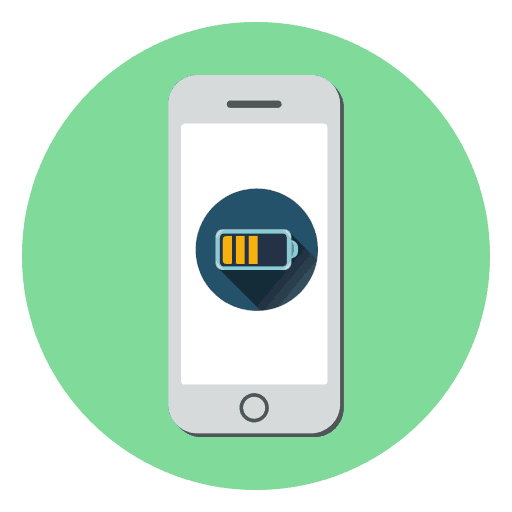
Sodobne litij-ionske baterije, ki so del iPhonea, imajo omejeno število ciklov polnjenja. V zvezi s tem začne baterija po določenem času (odvisno od tega, kako pogosto ste napolnili telefon) izgubila svojo zmogljivost. Če želite razumeti, kdaj morate zamenjati baterijo na iPhone, občasno preverite njegovo raven obrabe.
Preverite obrabo baterije iPhone
Da bi baterija pametnega telefona trajala dlje, morate slediti preprostim smernicam, ki bodo znatno zmanjšale obrabo in podaljšale življenjsko dobo. Izvedeli boste lahko, kako učinkovito lahko uporabite staro baterijo v napravi iPhone na dva načina: z uporabo standardnih orodij za iPhone ali z uporabo računalniškega programa.
Več podrobnosti: Kako polniti iPhone
1. način: standardna orodja za iPhone
V sistemu iOS 12 je preizkušena nova funkcija, ki omogoča ogled trenutnega stanja baterije.
- Odprite nastavitve. V novem oknu izberite razdelek »Baterija« .
- Pojdite na element "Stanje baterije" .
- V meniju, ki se odpre, boste videli stolpec "Maksimalna zmogljivost" , ki označuje stanje baterije telefona. V primeru, da vidite stopnjo 100%, ima baterija maksimalno zmogljivost. Sčasoma se bo ta številka zmanjšala. Na primer, v našem primeru je enaka 81% - to pomeni, da se je sčasoma zmogljivost zmanjšala za 19%, zato je treba napravo napolniti pogosteje. Če ta številka pade na 60% in manj, je zelo priporočljivo zamenjati baterijo telefona.
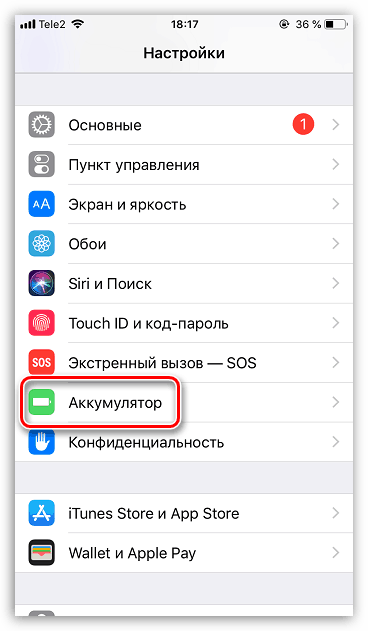

2. način: iBackupBot
Program iBackupBot je poseben dodatek za iTunes ki vam omogoča upravljanje datotek iPhone. Od dodatnih funkcij tega orodja si morate zapomniti poglavje za pregled stanja baterije iPhone
Upoštevajte, da mora biti iBunkupBot nameščen v računalniku.
- Prenesite program iBackupBot z uradnega mesta razvijalca in ga namestite v računalnik.
- Povežite vaš iPhone z računalnikom s kablom USB in nato zaženite iBackupBot. V levem delu okna se prikaže meni pametnega telefona, v katerem izberete element »iPhone« . V desnem oknu se prikažejo informacije o telefonu. Za pridobitev podatkov o stanju baterije kliknite gumb »Več informacij« .
- Na zaslonu se bo pojavilo novo okno, na vrhu katerega nas zanima enota »Baterija« . Tu so naslednji kazalniki:
- CycleCount. Ta indikator označuje število polnih ciklov polnjenja s pametnim telefonom;
- DesignCapacity. Originalna zmogljivost baterije;
- FullChargeCapacity. Dejanska zmogljivost baterije, ob upoštevanju njene obrabe.
![Informacije o bateriji iPhone v aplikaciji iBackupBot]()
Če so številke »DesignCapacity« in »FullChargeCapacity« blizu, je baterija pametnega telefona normalna. Toda če so te številke zelo različne, je vredno razmisliti o zamenjavi baterije z novo.
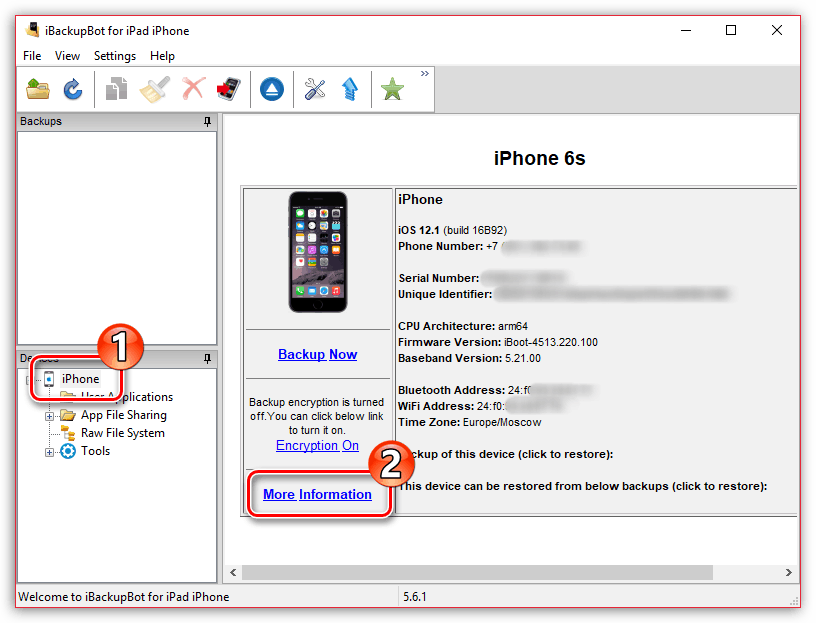
Vsaka od dveh metod, navedenih v članku, vam bo dala izčrpne informacije o stanju baterije.
